老白菜v7u盘win8转装win7系统教程
来源:www.laobaicai.net 发布时间:2014-12-13 09:51
通常情况下,电脑用户们都喜欢体验最新推出的系统,虽然最新推出的系统有这更好的功能或者是个性化设置的体验,但是还是有不少的用户不习惯新系统的操作,想要更换回原来的win7系统,那么对于安装了win8系统的用户来说,该如何来安装win7系统呢?下面就一起来看看老白菜v7win8转装win7系统教程。
win8系统转装win7系统准备工作:
①、下载安装好老白菜v7,并且制作一个老白菜u盘启动盘。
②、设置BIOSu盘启动为第一启动项。(详情可以参考:戴尔台式电脑一键u盘启动bios设置教程)
③、修改电脑硬盘模式为AHCI。(详情可以参考:如何修改asus x201e笔记本ahci硬盘模式)
做好以上的准备工作之后,下面就一起来看看老白菜v7win8系统转装win7系统教程。
1.将制作好的老白菜u盘启动盘插入usb接口(台式用户建议将u盘插在主机机箱后置的usb接口上),然后重启电脑,出现开机画面时,通过使用启动快捷键引导u盘启动进入到老白菜主菜单界面,选择“【03】运行老白菜Win8PE优化版(新电脑)”;回车确认,如下图所示

2.登录到pe系统桌面,系统会自动弹出老白菜装机工具,点击“更多(M)”进入下一步操作。如下图所示
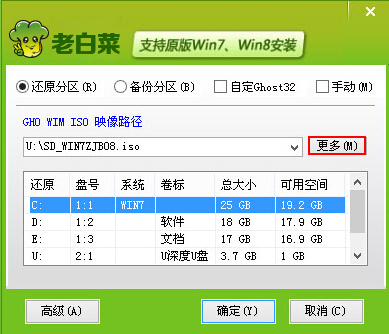
3.点击打开进入磁盘选择界面,点击选择存放在老白菜u盘启动盘中的系统镜像,点击打开(O)进入下一步操作。如下图所示
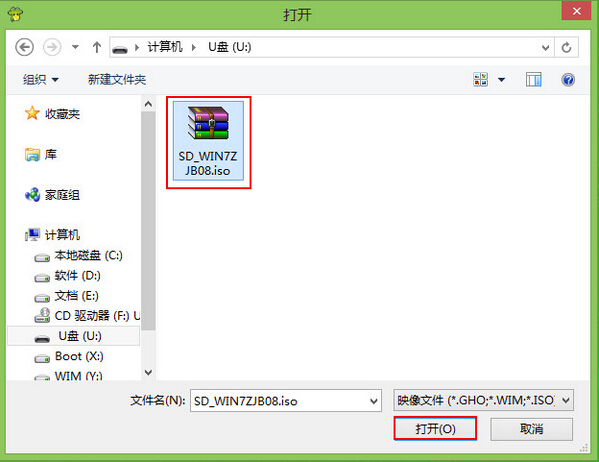
4.在选择完所需要用到的系统镜像之后,点击选择你所需要还原的系统盘,点击确定(Y)准备还原系统操作。如下图所示
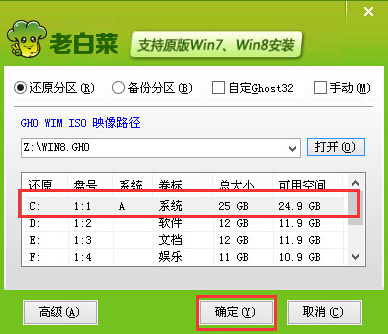
5.在弹出的DBCGhost窗口中,点击是(Y)开始进入还原系统操作。如下图所示
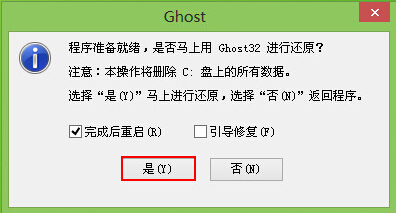
6.耐心等待系统还原的过程。如下图所示
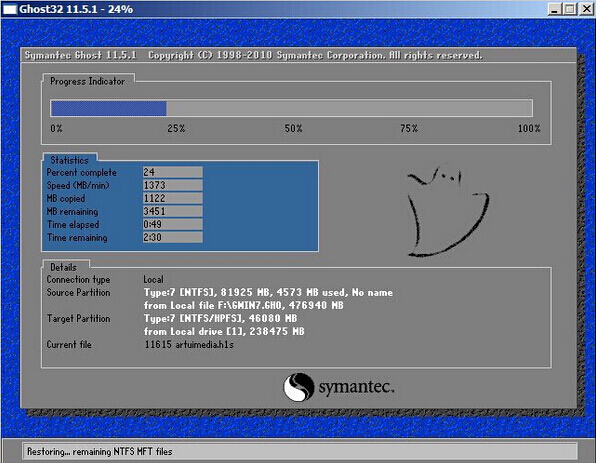
7.耐心等待系统自动安装过程,完成后自动进入系统桌面即可。如下图所示
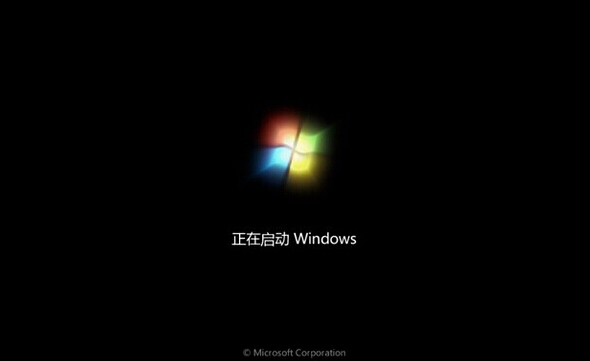
以上就是老白菜v7win8转装win7系统教程,有遇到此类情况或者是不懂的如何win8系统转装win7系统的用户,可以尝试以上的老白菜使用教程操作看看,希望以上的老白菜使用教程可以给大家带来更多的帮助。
推荐阅读
"老白菜电脑系统维护必备神器"
- 老白菜电脑装机维护好工具 2025-07-28
- 老白菜U盘启动盘:电脑装机维护的实用利器 2025-07-25
- 联想小新 Air 14 2022版笔记本安装win10系统教程 2024-05-07
- 戴尔灵越14 Pro 2022版笔记本安装win7系统教程 2024-05-07
红米Book Pro 14 锐龙版 2022笔记本安装win11系统教程
- 联想IdeaPad 15s 2022版笔记本安装win7系统教程 2024-05-05
- 联想小新 Pro 14 2022 锐龙版笔记本安装win11系统教程 2024-05-05
- 外星人X14 R1笔记本使用老白菜u盘一键安装win10系统教程 2024-05-05
- 华为MateBook D 15 2022版笔记本安装win7系统教程 2024-05-04
老白菜下载
更多-
 老白菜怎样一键制作u盘启动盘
老白菜怎样一键制作u盘启动盘软件大小:358 MB
-
 老白菜超级u盘启动制作工具UEFI版7.3下载
老白菜超级u盘启动制作工具UEFI版7.3下载软件大小:490 MB
-
 老白菜一键u盘装ghost XP系统详细图文教程
老白菜一键u盘装ghost XP系统详细图文教程软件大小:358 MB
-
 老白菜装机工具在线安装工具下载
老白菜装机工具在线安装工具下载软件大小:3.03 MB










